|
|
||
在庫管理データベース:Microsoft Access |
||
| Homeへ > テンプレートのメニューへ |
||
Accessで作成した在庫管理のテンプレートです、無料でダウンロードできます。入庫数と在庫数を入力すると、自動的に在庫数を計算するAccessのデータベースです。
関連する「Access 備品管理のテーブル|マスターと入出庫のクエリを作成」も参照してください。
スポンサーリンク
在庫管理のテンプレートの作成方法在庫管理 操作画面メニューフォーム 下記の5個のボタンを配置しています。
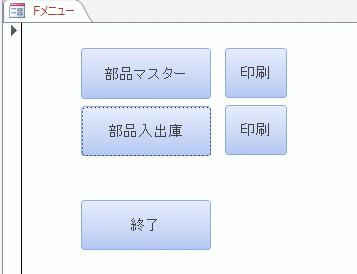 部品マスター入力フォーム ここでは部品マスターテーブルを、データシートの形式にしています。 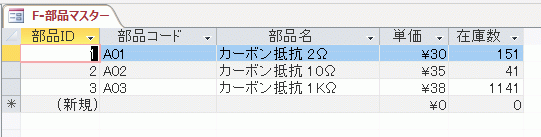 部品マスターレポート 全レコードをA4用紙に印刷します。 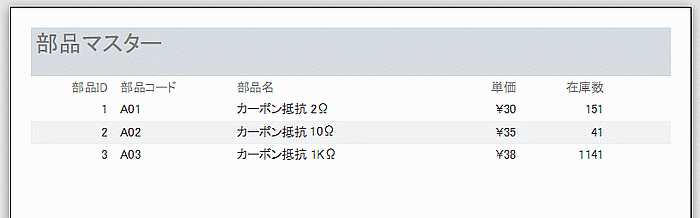 入出庫入力フォーム
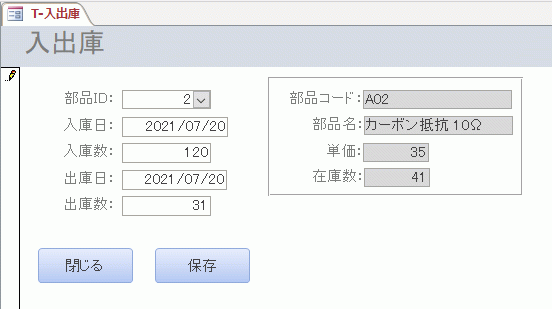 入出庫レポート 入出庫テーブルの全レコードをA4用紙に印刷します。 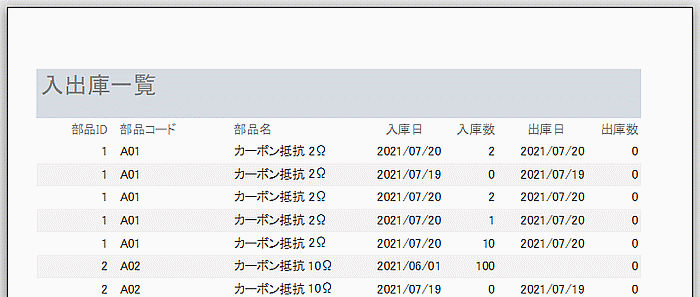 在庫管理データベースの構成下記の構成になっています。 ■テーブル
■クエリ
■フォーム
■レポート
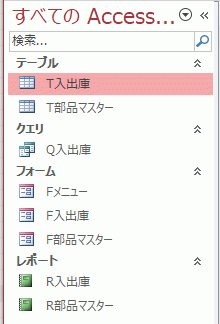 T部品マスターのフィールド
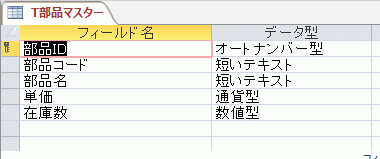 T入出庫テーブルのフィールド
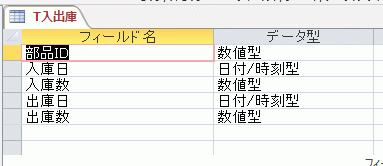 Q入出庫クエリ
2つのテーブルを配置すると、自動的に部品IDフィールドで接続できます。 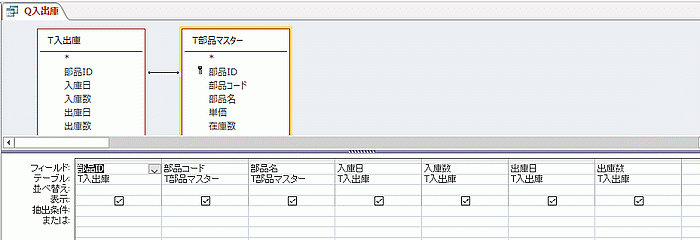 フォームとレポートのデザインF入出庫フォーム
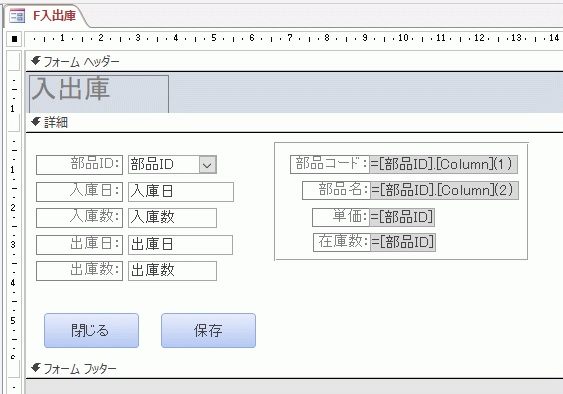 R入出庫レポート リボンのレポートで自動で作成し、それをカスタマイズしています。 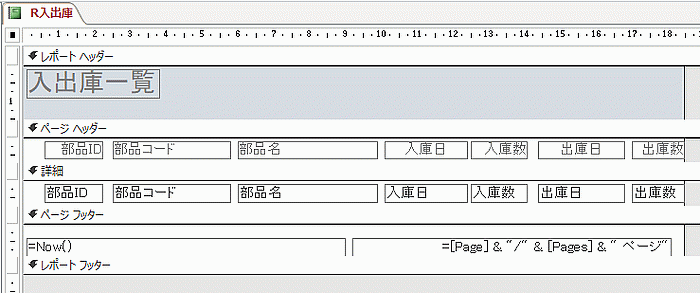 R部品マスターレポート リボンのレポートで自動で作成し、それをカスタマイズしています。 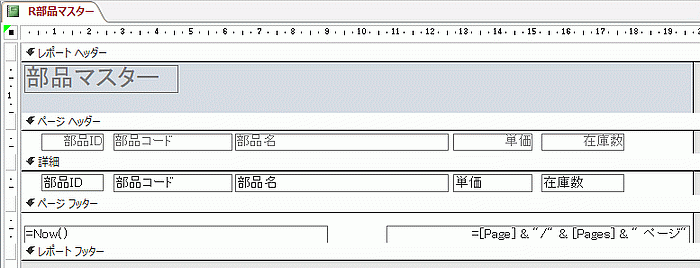 フォームのVBAFメニューフォームのVBA 各ボタンのクリックイベントにVBAを入力しています。 Private Sub コマンド0_Click() DoCmd.OpenForm “F部品マスター”, acFormDS Me.Visible = False End Sub Private Sub コマンド1_Click() DoCmd.OpenForm “F入出庫” Me.Visible = False End Sub Private Sub コマンド2_Click() DoCmd.Quit End Sub Private Sub コマンド3_Click() DoCmd.OpenReport “R部品マスター”, acViewPreview End Sub Private Sub コマンド4_Click() DoCmd.OpenReport “R入出庫”, acViewPreview End Sub 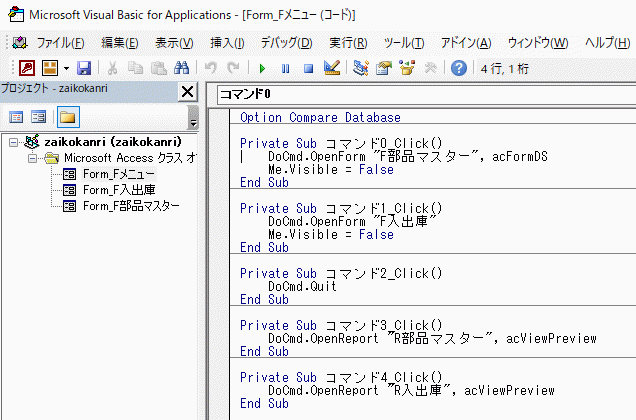 F入出庫フォームのVBA コマンド21 イベントの在庫数はSQLのUPDATE文で更新しています。 WHERE句で部品マスターのレコードを指定しています。 計算は選択された部品の「在庫数+入庫数=出庫数」になります。 更新後、新規レコードに移動することで、次のデータを入力できるようになります。 新規レコードへ移動するVBAは、DoCmd.GoToRecord , , acNewRec です。 Option Compare DatabasePrivate Sub Form_Load() DoCmd.GoToRecord , , acNewRec End Sub Private Sub Form_Unload(Cancel As Integer) Forms(“Fメニュー”).Visible = True End Sub Private Sub コマンド16_Click() DoCmd.Close acForm, Me.Name End Sub Private Sub コマンド21_Click() Dim n1 As Long Dim SQL As String If IsNull(Me![部品ID]) Then MsgBox “部品IDを入力してください。” Exit Sub End If n1 = Me![テキスト19] + Me![入庫数] ? Me![出庫数] SQL = “UPDATE T部品マスター SET 在庫数=” & n1 & ” WHERE 部品ID=” & Me![部品ID] CurrentDb.Execute SQL, dbFailOnError DoCmd.GoToRecord , , acNewRec End Sub 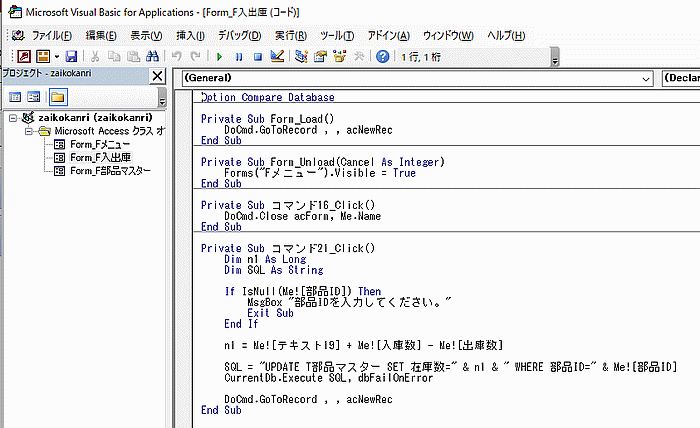 F部品マスターのVBA 部品マスターロード時に、非表示にしたメニューフォームを表示します。 Option Compare DatabasePrivate Sub Form_Unload(Cancel As Integer) Forms(“Fメニュー”).Visible = True End Sub 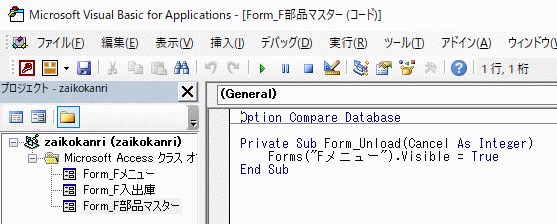 サンプル データベース : 無料ダウンロード ダウンロードし使用状況に合わせて、Accessで自由にカスタマイズしご利用ください。 |
||
|
スポンサーリンク
Homeへ > テンプレートのメニューへ
Copyright (c) Microsoft-Access.net All rights reserved.
|
||